Прямая линия картинки: 875 874 рез. по запросу «Прямая линия» — изображения, стоковые фотографии и векторная графика | Shutterstock
создание волнистых, кривых и ломаных линий
Перед тем как нарисовать прямую линию в “Фотошопе”, необходимо выбрать подходящий инструмент, определить ширину, длину, цветовую гамму и другие характеристики. В графическом редакторе работа выполняется с помощью направляющих сеток, техники выделения, пикселями, пером, кистью. Чертить полосы часто требуется при создании коллажей, иллюстраций, презентаций, оформлении фотопортретов и т.д.
Как провести прямую линию в “Фотошопе”
Программа Adobe Photoshop предназначена для разнопланового редактирования фото, изображений, создания авторских дизайнерских проектов и пр. Графический редактор позволяет работать с разными форматами видеофайлов и изображений в электронном виде.
Программа подходит для компьютеров с операционными системами Windows и macOS. Пробная тестовая версия Adobe Photoshop доступна для пользователей бесплатно. Для последующего применения программы и доступа к расширенным функциональным возможностям “Фотошопа” потребуется купить лицензированный программный продукт.
Создание прямых линий используется для:
- преобразования фотографий;
- подготовки коллажей, презентаций;
- ретуши и восстановления графики;
- закрашивания геометрических фигур;
- работы с набросками, чертежами, схемами;
- формирования оригинальных элементов для иллюстраций;
- изменения формы объектов на картинках, фото и т.д.
Выбор нужного метода.
Провести ровную полосу можно с помощью инструментов:
- “Направляющая”;
- “Линия”;
- “Кисть”;
- “Перо”;
- “Лассо”;
- “Выделение” и др.
Преимущества использования Adobe Photoshop в цифровой графике:
- широкий выбор функциональных ресурсов для обработки фото и создания изображений;
- возможности коррекции цветопередачи, формы, размера полос, фигур;
- сохранение готовых картинок в разных форматах;
- доступ к редактированию каждого слоя изображения;
- качественная ретушь;
- несколько опций восстановления поврежденных картинок;
- быстрое преобразование черно-белых изображений, фото в цветные;
- оперативное изменение текстур, форм объемных и плоских моделей, блоков, фигур;
- работа с форматами растровых и векторных изображений и т.
 д.
д.
Инструмент “Направляющая”
Направляющие в “Фотошопе” используются для проведения только горизонтальной либо вертикальной прямой. Их можно размещать на любом участке холста в фоторедакторе.
Элементы помогают выравнивать контуры объектов.
Последовательность действий:
- Открыть фоторедактор.
- Нажать опцию на панели либо задать комбинацией горячих клавиш CTRL+R.
- Выбрать необходимый инструмент для выполнения рисунка (кисть или карандаш).
- Провести ровной рукой линию по направляющей.
- Активировать для закрепления полосы соответствующую функцию через меню “Просмотр – Привязать к… – Направляющим”.
- Сохранить результат в заданном формате и перенести в архив.
Инструмент “Линия”
Прямую полоску, линейку можно нанести на поверхность с помощью инструмента Line Tool на панели Photoshop. Опция относится к векторным формам (Vector Shape), поэтому при необходимости можно откорректировать ее оттенок, размер, форму без потери качественных характеристик.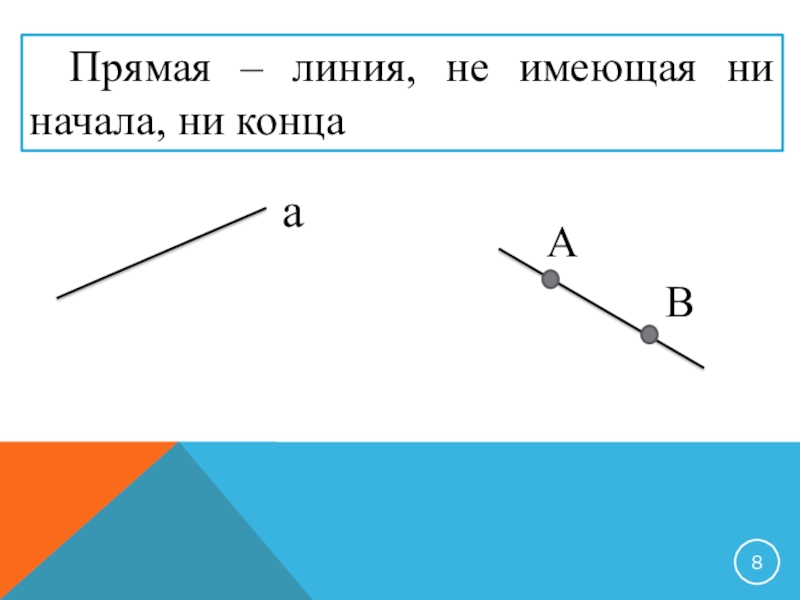
Использование инструмента “Линия”.
При применении клавиши Shift можно построить вертикальные, горизонтальные линии и направленные под углом 45°. Построение на холсте графического редактора доступно по 2 точкам. Линии можно создавать как пиксели, контуры, векторные фигуры.
Необходимо соблюдать следующую последовательность действий:
- Выбрать режим “Фигура”.
- Нажать инструмент “Линия”.
- Настроить ширину элемента.
- Задать параметр “Выравнивание значения снаружи или по центру”.
- Подобрать оттенок обводки на панели редактора.
- Поставить точку на мониторе и перетащить в заданное место для отображения.
- Завершить операцию при удерживании клавиши Shift.
- Сохранить результат.
Выделение
Применение данного метода позволяет провести только горизонтальную и вертикальную линии толщиной 1 пиксель. Полоса будет пересекать весь холст “Фотошопа”. Дополнительной корректировки настроек не предусмотрено.
Поэтому выделение подходит для разграничения частей изображения, пространств моря и неба на картинке и пр.
Поэтапная работа:
- Выбрать в меню инструмент “Область” (горизонтальную или вертикальную).
- Поставить точку на экране (появится автоматическое выделение в 1 пиксель).
- Нажать комбинацию клавиш SHIFT+F5 и определить оттенок заливки.
- Убрать помехи сочетанием горячих клавиш CTRL+D.
- Сохранить результат в архив.
Как рисовать другие линии в Photoshop
В графическом редакторе можно рисовать также волнистые, ломаные, изогнутые, кривые линии. Опции требуются при редактировании фотоснимков, иллюстраций, создании коллажей, презентаций, для художественного дизайна, цифровой графики, проектирования помещений, разработки оформления интерьеров и пр.
В редакторе можно рисовать линии любой конфигурации.
Волнистые
Сделать волнистую линию можно с помощью инструмента Brush Tool (“Кисть”). Опция позволяет прочертить любую полосу. Однако при отсутствии специального графического планшета может быть сложно регулировать ее форму, направление, толщину и пр.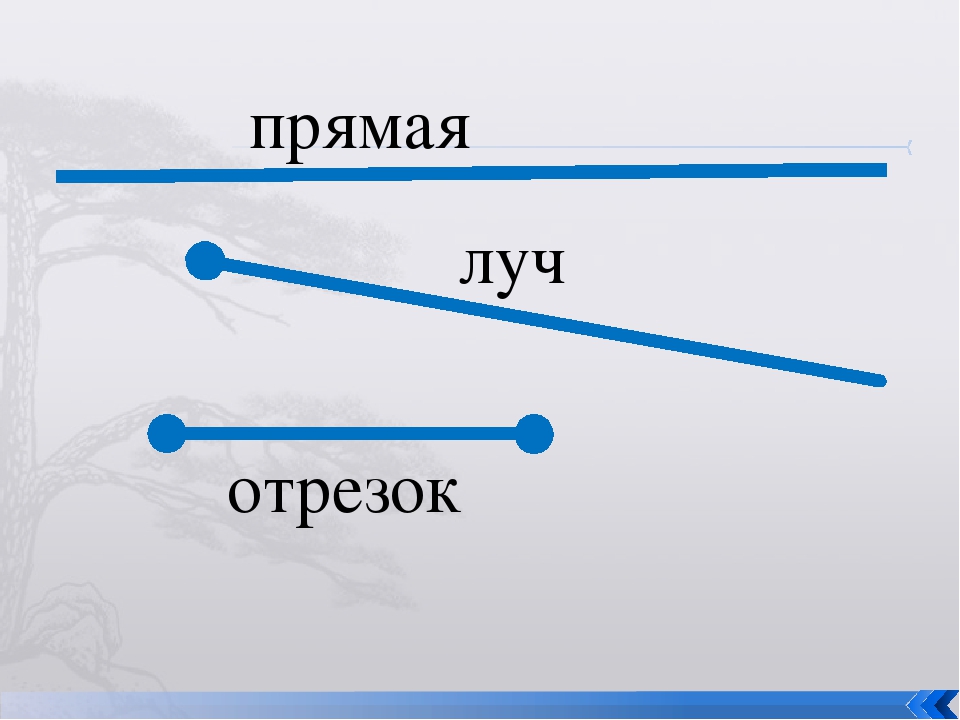
К более простой опции относится Curvature Pen Tool (“Перо кривизны”). Для нанесения необходимо соблюдать следующую последовательность действий:
- Запустить фоторедактор.
- Выбрать опцию Curvature Pen Tool в соответствующем подразделе.
- Установить режим Shape (“Фигура”).
- Убрать опцию заливки (Fill).
- Добавить цвет обводки (Stroke).
- Настроить толщину полосы.
- Нарисовать волнистую линию.
- Отредактировать результат, нажимая и перемещая точки.
- Завершить рисование, удерживая клавишу Ctrl.
- Сохранить результат.
Настраивать и регулировать оттенок обводки можно после завершения работы. Чтобы изменить изображение, потребуется перейти в меню графического редактора, выбрать опции, цвета, толщину и другие параметры.
Ломаные
Ломаная линия состоит из комбинации нескольких прямых и может быть открытой, замыкающейся на участке холста, образовывать простой или сложный многоугольник.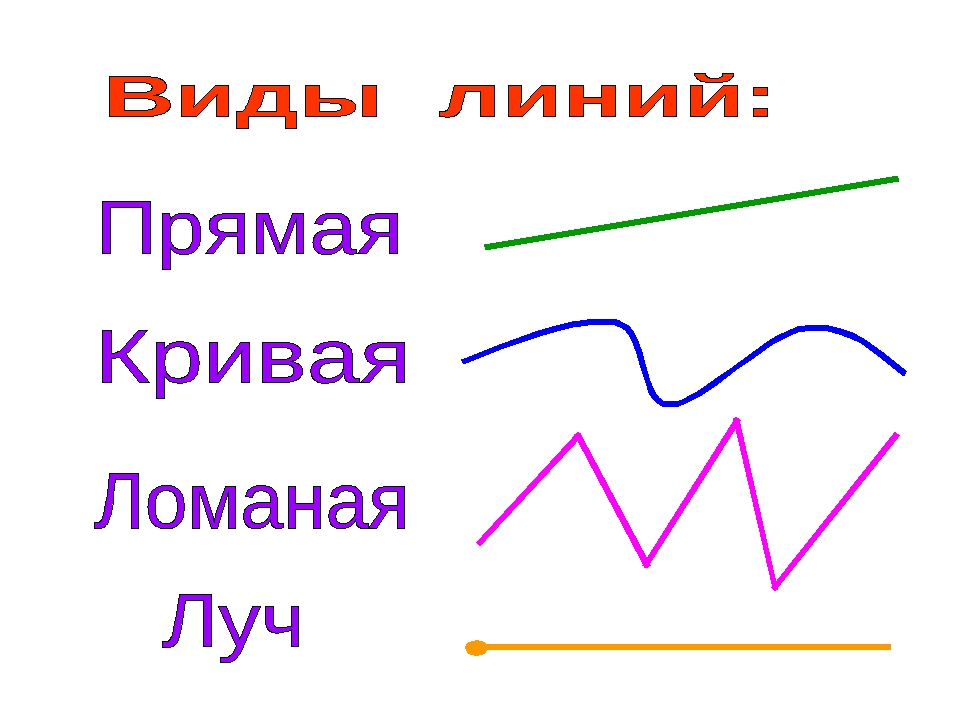 В графическом редакторе есть много способов построения композиции. Можно использовать разные опции, параметры настроек, заливок оттенком, пикселизации и пр.
В графическом редакторе есть много способов построения композиции. Можно использовать разные опции, параметры настроек, заливок оттенком, пикселизации и пр.
При создании ломаной незамкнутой линии можно использовать “Перо”. Поэтапное применение инструмента:
- Запустить редактор, добавить инструмент.
- Отметить требуемое число опорных точек в участках холста.
- Обвести контур с помощью “Пера”.
- Отредактировать и сохранить готовую картинку.
Кривые
Разновидность линий может быть тонкой, незамкнутой, замкнутой и т.д. При работе в “Фотошопе” можно использовать опции “Лассо”, “Перо”, выделения или фигуры. Для создания незамкнутой кривой необходимо выбрать в меню инструмент “Перо с обводкой контура” либо создавать полосу от руки.
Рекомендуемая последовательность действий:
- Запустить программу.
- Выбрать на панели опцию “Перо”.
- Расположить курсор на мониторе в точке начала кривой.
- Определить исходную точку и уровень наклона.

- Поставить 2-ю точку на холсте фоторедактора.
- Добавлять на экране другие кривые сегменты для продолжения созданной линии.
- Регулировать кривизну сегментов.
- Замкнуть готовую линию.
- Завершить работу, отключив опцию “Перо”.
- Сохранить готовое изображение.
Замкнутые элементы выполняют с помощью опции “Лассо”, которая помогает обрисовывать кривые разной формы, разделяя участки холста на сегменты.
«Линия: прямая, кривая, ломанная» | План-конспект занятия по математике (старшая группа):
НОД по формированию элементарных математических представлений для детей старшего дошкольного возраста на тему:
«Линия: прямая, кривая, ломанная»
Цель: эффективность методов мотивации в развитии элементарных математических способностей.
Задачи:
- Знакомство с разнообразием линий, с понятиями: «прямая линия», «ломаная линия», «кривая линия»;
- Закрепить счет в пределах 10; умение найти и назвать недостающее число; закрепить знания о геометрических фигурах: круг, квадрат, прямоугольник, овал, треугольник;
- Упражнять в решении математических задач; развивать логическое мышление, память, воображение, зрительное и слуховое восприятие, речь, мелкую моторику пальцев; развивать любознательность, интерес к познанию нового;
- Воспитывать доброту, отзывчивость; интерес к различным видам деятельности;
- Воспитывать умение взаимодействовать в коллективной деятельности, желание оказать помощь, быть полезным.

Материал:
наборы цифр до 10, счетные палочки, проволока, веревочки (нитки на каждого ребенка), карточки с разными линиями, цветные карандаши, картинки с разным количеством предметов, картинки с изображением человечков из геометрических фигур; магнитофон, аудиозапись, фонограмма с голосом.
Ход занятия:
- Этап: Организационный момент:
(Звучит тихая музыка, волшебница встречает детей).
— Здравствуйте, дети! Рада вас видеть! Я добрая волшебница. Я люблю волшебство. А вы любите волшебство?
(Дети отвечают).
— Я приглашаю вас отправиться в волшебную, необычную страну. Эта страна называется «Математика». Там мы встретимся с разными жителями страны. Нас ждет много интересного и нам понадобятся ваши знания, умения, ваше внимание, терпение. Вы хотите отправиться в путешествие?
— Как вы думаете, на чем можно отправиться в волшебную страну?
(Дети предлагают свои варианты ответов).
— В волшебную страну на обычном транспорте не доберешься. Давайте закроим глаза и покружимся. Ведь волшебство у каждого из вас спиной. Это маленькие невидимые крылышки. Все вы превращаетесь в добрых маленьких волшебников.
Давайте закроим глаза и покружимся. Ведь волшебство у каждого из вас спиной. Это маленькие невидимые крылышки. Все вы превращаетесь в добрых маленьких волшебников.
- Этап: Знакомство с новым материалом
(Звучит голос королевы из-за ширмы).
- Здравствуйте ребята! Я — королева страны «Математики», рада приветствовать вас. Злая колдунья превратила жителей моей страны в разные предметы. Помогите мне их расколдовать.
(Дети подходят к столу, на котором лежат: проволока, веревки, счетные палочки).
— Ребята, а я, кажется, знаю, как нам помочь королеве. Я считаю, что все эти предметы и являются жителями этой страны.
— Вот эта проволока, например, похожа на прямую линию. Только прямая линия не имеет ни конца, ни начала, она бесконечно продолжается во все стороны, у нее нет не изгибов, не углов. Подумайте и скажите — что похоже на прямую линию?
(Дети предлагают свои варианты ответов. Если дети затрудняются, то воспитатель показывает картинки, где изображены предметы с прямыми линиями).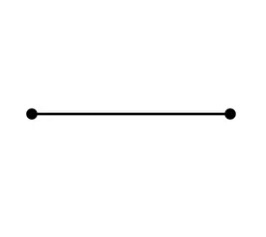
- Электронные провода
- Рельсы
- Дорога
- Линейка и т.д.
— А теперь посмотрите, на что стала похожа проволока?
(Сгибаю проволоку в кривую линию. Дети предлагают свои варианты ответов).
- Волны на реке
- Тропинка в лесу
- Гусеница и т.д.
— Молодцы! Эта проволока стала похожа на линию, которая так и называется – кривая, видите, у неё есть изгибы.
— А ещё из этой проволоки можно сделать другую линию, посмотрите.
(Сгибаю проволоку в ломаную, с изгибами).
— На что похожа эта линия?
(Дети предлагают свои варианты ответов).
- Сломанная ветка
- Забор
- Крыша дома
- Молния на небе и т.д.
— Какие жители страны были превращены в проволоку?
III Этап: Закрепление полученных знаний.
— Ребята, посмотрите, какие еще предметы здесь находятся?
— Все эти предметы мы можем превратить в различные линии. Давайте начнем с палочек. Как вы думаете, какие линии можно сделать из палочек?
(Дети говорят и показывают: прямую, ломаную).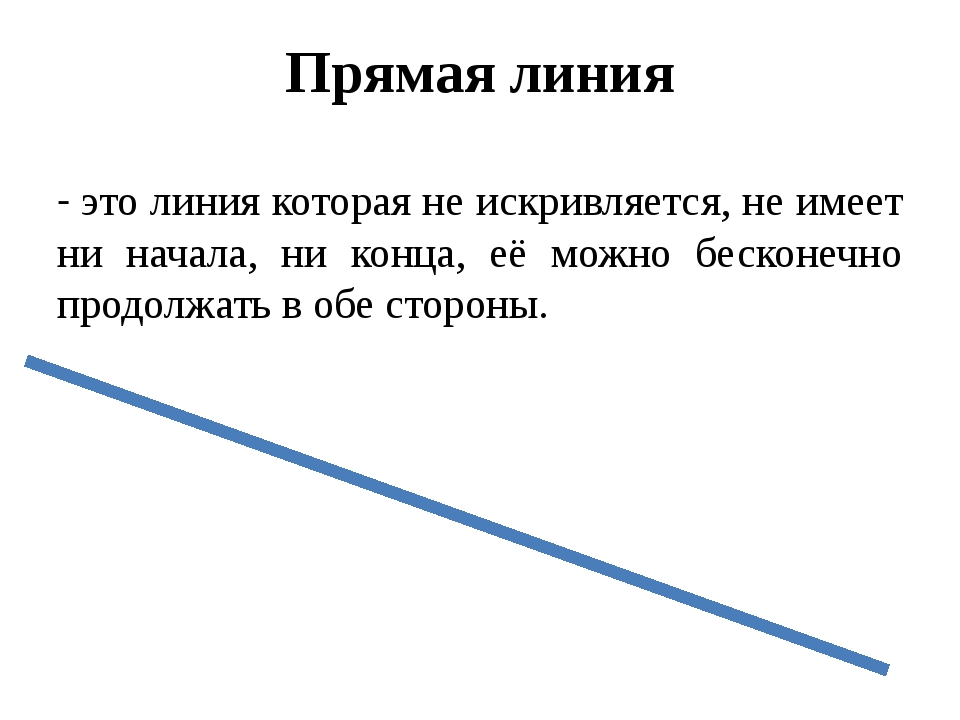
-А можно из палочек сделать кривую линию? А почему?
— Посмотрите на предметы, и скажите из чего можно сделать кривую линию? Сделайте сами кривую линию.
(Дети должны выбрать веревочку и самостоятельно сделать кривую линию).
— Молодцы! Вот видите, оказывается, что злая колдунья разные линии превратила в проволоку, верёвки и палочки. А линии это и есть жители страны «Математики». И я сейчас попробую их расколдовать. Давайте все эти предметы положим в сундучок, произнесём волшебные слова, и увидим, что произойдёт.
(Дети кладут все предметы в сундучок и вместе со мной произносят волшебные слова: «Один, два, три – сундучок предметы в линии преврати»!)
— Давайте посмотрим, что получилось.
(Открываю сундучок, и достаю из него карточки с изображением линий).
— Ребята, давайте их украсим: возьмите красный карандаш и обведите прямую линию; синим карандашом – ломаную; зеленым – кривую.
— С какими линиями мы познакомились?
— Молодцы!
(Звучит голос королевы)
- Спасибо, ребята.
 Вы расколдовали моих жителей. Но это ещё не всё, другие жители моей страны поссорились, помогите их помирить.
Вы расколдовали моих жителей. Но это ещё не всё, другие жители моей страны поссорились, помогите их помирить.
(Дети находят карточку с перепутанными цифрами).
— Ребята, как мы можем помирить цифры?
(Дети предлагают свои варианты).
— Давайте расставим их по-порядку.
(Дети берут конверт и на ковре самостоятельно расставляют цифры).
— Давайте поиграем с цифрами в игру: «Какая цифра потерялась?»
(Показываю карточку с цифрами. Одна цифра пропущена. Дети должны назвать пропущенную цифру).
— Ребята, посмотрите, здесь ещё кто-то живёт. Что за странные человечки? Из чего они нарисованы?
(Показываю картинки из геометрических фигур).
— Давайте назовём фигуры, из которых они нарисованы.
(Звучит голос королевы).
- Спасибо вам, большое за помощь. Вы расколдовали и помирили всех жителей моей страны. Ребята, что бы вы смогли вернуться в детский сад, вы должны решить математические задачки. Я надеюсь, вы справитесь. Ну а я с вами прощаюсь.
 До свидания!
До свидания!
(Дети прощаются с королевой).
— Игра: «Реши задачки»
(Волшебница находит конверт с задачками и вместе с детьми решают).
IV Этап: Итог занятия
— Ну что же, ребята, королеве страны мы помогли, со всеми заданиями справились. Настало время возвращаться в детский сад. Давайте закроем глаза и покружимся. И невидимые крылышки у нас за спиной перенесут нас обратно.
(Дети закрывают глаза, звучит музыка).
— Вот мы и вернулись. Вам понравилось наше путешествие?
— Каких жителей страны «Математики» мы встречали, давайте вспомним?
— А вы запомнили, какие бывают линии? Назовите.
(Волшебница читает стихотворение и вручает детям эмблемы с изображением различных линий).
— Ребята, и мне пора прощаться с вами. До свидания!
Бесплатный дизайн прямой линии клипарт
Связанные изображения из iStock | Сохранить сейчаскарта мир Глобальный
Цифровая карта мира
Иллюстрация качается сновидение
Музыкальные фабрики
рождество украшение нижний
Рождество
Назад земля вектор
Синий Бесплатные фото
античный искусство фон
Набор цветочных орнаментов
девочка молодой линия
Женщина 1
Сингапур Вектор Город
Сингапур Сити 3
цвет дизайн зеленый
Зеленая рамка
вектор зеленый голубь
Голубь
украшение рамка искусство
Цветочные орнаменты
зебра Распечатать вектор
Зебра Принт
музыка мелодия лес
Изолированный черно-белый цветочный набор 6
вектор искусство череп
Векторная печать открыток 01
волна пляж море
Волна
цветок цветы каракули
Счастливые цветы 4
концерт вечеринка показывать
Дискотека
новый год новый
Новый год
штриховая графика кисть линия
Бесплатная кисть Rmpl Line Art
абстрактный фон декоративный
Абстрактный зеленый квадратный векторный фон
Анатомия типа
графика дизайн северное сияние
Свечение
день рождения коробка графика
Подарочная коробка
Вертикальный
1990-1999 гг.
Штриховой рисунок, Текст, Ботаника, Растение
фон вода волны
Мерцание 1
день рождения коробка графика
Подарочная коробка
форма абстрактный элемент
Абстрактная форма
поклон Луки бизнес
Карточка и красная лента 1
поклон лента карта
Цветная лента и бантик 4
цветок цветочный вектор
Белые лилии 2
город вектор иллюстрация
Городской дизайн
фон градиент геометрическийГеометрические многоугольные фотофайлы 3
весна иллюстрация вектор
Пружина 1
почта отправлять www
Пишите мне 🙂 пожалуйста
цветочный цветок вектор
Абстрактный цветочный свиток
иллюзия фон вектор
Иллюзия
Звезда звезды Рождество
Рождественские звезды
фон цветочный цветок
Векторные всплывающие окна 1
фон цветочный цветок
Векторные всплывающие окна 2
векторы вектор фон
Векторная стрелка
вектор городской город
Абстрактный векторный дизайн баннера
форма абстрактный элемент
Абстрактная форма круга
туннель точка точка
Синий туннель
орнамент украшения декоративный
Карандашные каракули тоже 3
фон абстрактный вектор
Элементы 1
стрелка фон обои
Какой путь
полутон графика дизайн
Полутона
орнамент украшения декоративный
Карандашные каракули тоже 2
силуэт копирайт текстовое пространство
Силуэт ангела 5
мода абстрактный произведение искусства
Орнамент 3
цветок цветы каракули
Счастливые цветы 2
фон фоны обои
Стоковые Фото VII
фон вектор абстрактный
Абстрактные синие фотографии.
 Наберите
НаберитеЛента красочный фон
Красочная лента
цветок цветочный вектор
Розовые фото Валентинки
вектор фон обои
Серия бесплатных фотографий
звезды обои дизайн
Звезды
абстрактный форма иллюстрация
Абстрактные формы
иллюстрация цвет вектор
Лист
иллюзия формы формы
Иллюзии
иллюзия формы формы
Иллюзии
Ищете фотографии прямолинейного дизайна? Перейти к фото
Связанные ключевые словавектор фон иллюстрация дизайн обои абстрактный графика цветок
Подробнее
Связанные изображения из iStock | Сохранить сейчасStraight Line Svg — Etsy Турция
Etsy больше не поддерживает старые версии вашего веб-браузера, чтобы обеспечить безопасность пользовательских данных.

 д.
д.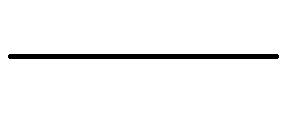


 Вы расколдовали моих жителей. Но это ещё не всё, другие жители моей страны поссорились, помогите их помирить.
Вы расколдовали моих жителей. Но это ещё не всё, другие жители моей страны поссорились, помогите их помирить. До свидания!
До свидания!